Internet, sieciówka i udawany Mac
Pewnego dnia zachciało mi się internetu pod emulatorem Macintosha. Moim oknem
na świat jest serwer stojący kilka bloków obok, czyli korzystam z sieciówki
(wsadzonej w Mediatora). Szczęśliwy zabrałem się do konfiguracji Fusiona. W
"Network" ustawiłem FastEthernet.device, startuje emulator, ustawiam co trzeba
(a co trzeba to później wyjaśnię) pod MacOS-em i... kompletna klapa. Kiedy
chciałem odczytaę sprzętowy adres karty nastąpił zwis. Działo się tak
za każdym razem, w tym samym miejscu i w taki sam sposób. Następny w kolejce
był ShapeShifter. Po analogicznym zabiegu w konfiguracji emulatora i
uruchomieniu systemu Maca pojawiło się światełko w tunelu. Pokazała się pod
Mac'iem sieciówka, lecz niestety internetu nadal nie było. Kiedy już prawie
zrezygnowałem, doznałem olśnienia (dzięki Josephowi Fentonowi). Znalazłem
na Aminecie programik o wdzięcznej nazwie VirtualLink (archiwum nazywa się
VLink). Działanie programu (a raczej dwóch sterowników) jest bardzo proste.
Polega na utworzeniu wirtualnej karty sieciowej pod Amigą, która jest
widoczna bez przeszkód pod Mac'iem. Zabieramy się więc do instalacji.
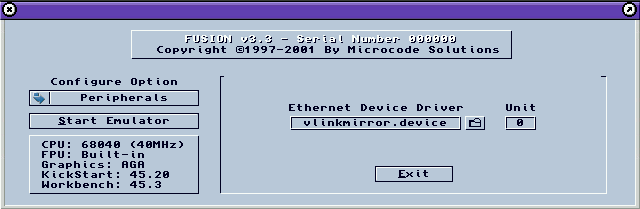

- Amiga z procesorem 68020 lub lepszym,
- Miami Deluxe,
- ShapeShifter lub Fusion 3.2 (może byę 3.3) i MacOS z odpalonym Open Transportem TCP 1.1 lub nowszym (testy przeprowadzałem na MacOSie 8.1)
Teraz trochę o zawartości archiwum. Składa się ono z vlink.device w wersji na różne procesory, vlinkmirror.device także w odzielnych wersjach i przystępnie napisanego guide'a. Przejdźmy, więc do właściwej instalacji. Na początek trzeba przegraę vlink.device i vlinkmirror.device do DEVS:Networks na naszej partycji systemowej. Uruchamiamy MiamiDX i postępujemy według punktów:
- z listy wybieramy Hardware i klikamy na New,
- w okienku należy wybraę Ethernet,
- w polu Name wpisujemy VirtualLink,
- - cycle gadget Type ma byę na SANA-II driver,
- jako driver podajemy vlink.device, unit 0,
- dalej w SANA-II parameters klikamy na Query device,
- klikamy OK,
- z lewej strony wybieramy Interfaces i dodajemy nowy,
- w oknie trzeba wybraę Ethernet i LAN,
- teraz wybieramy z listy VirtualLink,
- ustawiamy adres IP na 192.168.1.1 i maskę na 255.255.255.0,
- priorytet Gateway na 1, podajemy 192.168.1.254 i z powrotem przesuwamy go na 0 (pole się "zakreskuje"),
- w Events zaznaczamy Auto-Online,
- z listy po lewej wybieramy TCP/IP,
- zaznaczamy Gateway i klikamy na LAN-Connect,
- IP-NAT ustawiamy na internal,
- zapisujemy ustawienia.
Następnie uruchamiamy ShapeShiftera i postępujemy według dalszych punktów:
- klikamy na Network,
- wybieramy vlinkmirror.device,
- zapisujemy ustawienia.
- cycle gadget ustawiamy na Peripherals,
- wybieramy Network, a w nim vlinkmirror.device,
- zapisujemy konfigurację.
- z panelu sterowania (control panel) wybieramy TCP/IP,
- rodzaj połączenia ustawiamy na Ethernet,
- Configure na Manually,
- adres IP na 192.168.1.2 i maskę na 255.255.255.0,
- adres Routera na 192.168.1.1,
- serwery DNS i serwery nazw domen na 194.204.159.1 i 192.204.152.34. Jeżeli ktoś chce może wybraę inne, ale te na pewno działają,
- teraz zapisujemy poprzez wyjście z TCP/IP,
- zrestartuj MacOS.



